盗まれたiPhoneから写真を回復する方法
紛失または盗難されたiPhone13/12/11/XS/XR/Xから写真を取得する方法を知りたいですか/8/7/6s? できるだけ早く紛失したり盗まれたiPhoneから写真を回復する2つの方法を学ぶために、このガイドをお読みください。
 ジョイ*テイラー最終更新日:Nov. 17, 2021
ジョイ*テイラー最終更新日:Nov. 17, 2021 “私のiPhone6sは1ヶ月前に盗まれました。 Find My iPhoneアプリを介して「コンテンツを消去」とiCloudブロックを設定しました。 私は何とかiTunesやiCloudの復元/バックアップを介して私の盗まれたiPhone上の写真を取得することができますか?
–Appleサポートコミュニティからの質問
上記のユーザーと同じように、多くのiPhoneユーザーは同じ状況に陥っています。 あなたのiPhoneを失っているし、それを取り戻すことはありませんしたら、どのように写真のようなデータを取り戻すことができますか? あなたの紛失または盗難されたiPhoneから写真を取得することは可能ですか?
iTunesまたはiCloudバックアップを新しいiPhoneに復元する従来の方法では、特別な写真ではなく、バックアップファイル全体のみを復元できます。 また、新しいiPhoneでデータが消去されます。 ここでは、PhoneRescueという名前のiOSとAndroidのデータ復旧ツールであるperfect helperを紹介します。 Iphone backup extractorとして、Ios用PhoneRescueを使用すると、盗難または紛失したiPhone13/12/11/XS/XR/Xから写真を復元できます。/8/7/既存のデータを消去せずにバックアップからそれらを抽出することにより、6s。
も読む:
- iPhoneが盗まれたり紛失したりしたときに何をすべきか? 4つの側面が紹介されました
- Iphoneが盗まれたことを警察、Apple、およびキャリアに報告する方法
Ios用PhoneRescueのハイライト
Ios用PhoneRescueは、復元を実行せずにiTunes/iCloudバッ
- 回復する前に、暗号化されているか破損している場合でも、iTunesのバックアップから回復する必要がある写真をプレビューして選択することができます。
- PhoneRescue for iOSは、iCloudバックアップ内のデータやファイルに完全にアクセスし、新しいiPhone上の現在のデータを消去することなく、選択的に必要な写真を取得します。
- バックアップから復元された写真は、余分なローカルバックアップとしてiPhoneまたはMac/PCコンピュータに送り返すことができます。写真に加えて、PhoneRescue for iOSは、盗難または紛失したiPhone13/12/11/XS/XR/Xからのビデオ、メッセージ、連絡先、メモ、通話履歴などの回復もサポートしています。/8/7/6sも同様に。
Itunesのバックアップを介して盗まれたiPhoneから写真を回復する方法
ステップ1:PhoneRescueを実行し、回復モードを選択します。
Ios用PhoneRescueをダウンロードし、コンピュータ上で実行>バックアップから回復を選択>右矢印をクリックします。
無料ダウンロード
無料ダウンロード
*100%クリーン&安全

バックアップからの復元を選択します
ステップ2:バックアップを選択します。
必要な写真が含まれているバックアップを選択します>右矢印をクリックしてバックアップをスキャンします。 バックアップ上のすべてのデータをスキャンするか、iPhoneとバックアップの違いのみを取得するかを選択できます。この手順では、Ios用PhoneRescueがデータをiDeviceに復元するように設定されている間に、ideviceをコンピュータに接続することをお勧めします。
ステップ3:バックアップデータをスキャンします。
デフォルトでは、すべてのカテゴリが選択されます。 すべて選択オプションのチェックを外してから、写真を選択してください。 “Ok”をクリックしてスキャンを開始します。
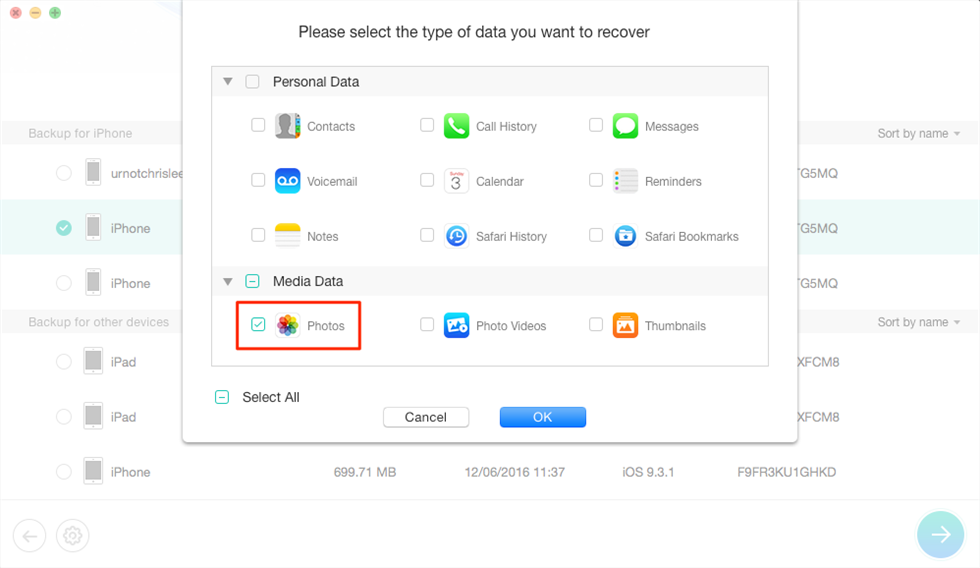
写真カテゴリを選択
ステップ4:選択した写真を復元します。
写真を選択します>プレビューし、必要な写真を選択します>クリックしてiDeviceボタンをクリックしてiPhoneに復元し、クリックしてコンピュータにダウンロー
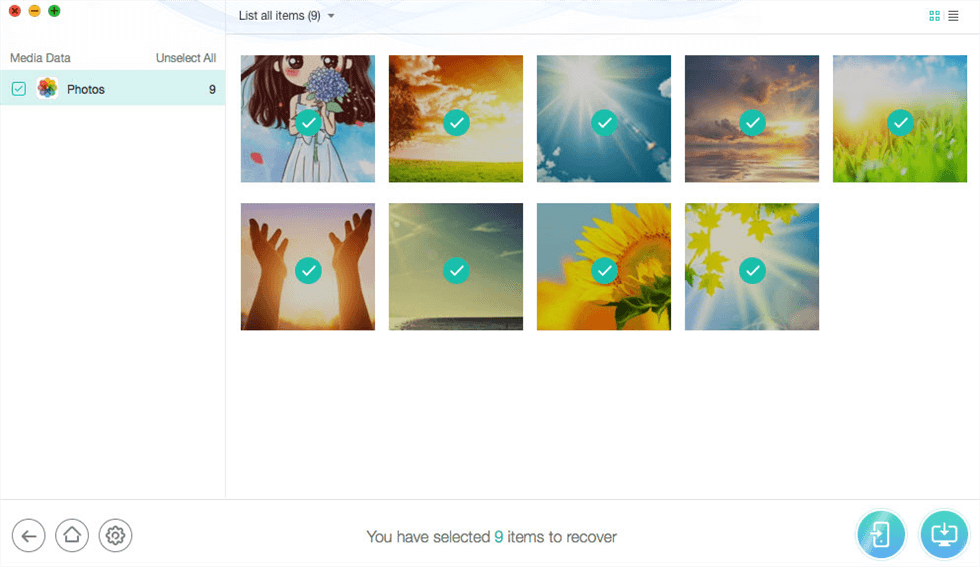
Itunesバックアップ経由で盗まれたiPhoneから写真を取得する
iCloudバックアップ経由で盗まれたiPhoneから写真を回復する方法
ステップ1:PhoneRescueを実行し、リカバリモードを選択します。
PhoneRescueのダウンロードページに移動し、Ios用PhoneRescueを選択してMac/PCにダウンロードします>実行>iCloudモードから回復を選択します>右矢印をクリックして続行します。

Ios用PhoneRescue経由でiCloudからデータを回復
ステップ2:iCloudにサインインします。
iCloudアカウントでサインイン>必要な写真が含まれているバックアップを選択>右矢印をクリックしてバックアップをスキャンします。

Apple IDとパスワードを入力してサインイン
ステップ3:iCloudバックアップコンテンツをスキャンします。
すべて選択オプションのチェックを外し、写真を選択>OKをクリックしてスキャンを開始します。
ステップ4:iCloudから選択した写真を復元します。
必要な写真をプレビューして選択します>クリックしてiDeviceボタンをクリックしてiPhoneに復元し、クリックしてコンピュータボタンをクリックしてコンピ

写真をプレビューして回復することを選択
見逃すことはできません:
- 泥棒が盗まれたiPhoneのロックを解除する方法>
- 無効になっている紛失した携帯電話を見つける方法>
- iPhoneまたはiPadの紛失モードとは何ですか>
ボーナスヒント:バックアップなしでiPhoneから失われた写真を回復する方法
あなたのiPhoneの写真が紛失したり誤って削除された場合、PhoneRescue for iOSはあなたにバッ 重要な写真、メッセージ、連絡先などをプレビューできます。 あなたのiPhone上で、安全に数秒でそれらを取り戻す。
以前のバックアップなしで失われたiPhoneの写真を回復する手順:
ステップ1:回復モードを選択します
また、Ios用PhoneRescueを起動し、USBケーブルでiPhoneを接続します>選択しますiOSデバイスから回復します。

バックアップなしでiOSデバイスから復元する
ステップ2: Iphoneの写真をスキャン
写真のカテゴリを選択すると、Ios用PhoneRescueはあなたのiPhone上のすべての写真をスキャンします。

iPhone上のすべての写真をスキャン
ステップ3:失われた写真を選択して回復
すべての失われた写真がここに表示されます>選択的に写真を選択するか、すべてを選択>iPhoneまたはコンピュータに回復します。

コンピュータやiPhoneにバックアップせずに削除された写真を回復
ボトムライン
Ios用PhoneRescueの助けを借りて、あなたは簡単にicloudやiTunesのバックアップを使用して紛失したり盗まれたiPhoneから写真を取り戻すことができます。 また、メッセージ、連絡先、メモ、カレンダーなど、バックアップ、その他の種類のiOSコンテンツなしでiphoneから失われた写真を回復することもできます。 含まれています。 ちょうど今それを試してみる! この記事に関しては、ご質問やご提案がある場合は、電子メールでご連絡したり、コメントを残すことを躊躇しないでください。
無料ダウンロード
無料ダウンロード
*100%クリーン&安全

iMobieチームのメンバーだけでなく、Appleのファンは、より多くのユーザーがiOSの様々なタイプの解決を助
製品関連の質問?迅速な解決策を得るために私たちのサポートチームにお問い合わせください>
Leave a Reply